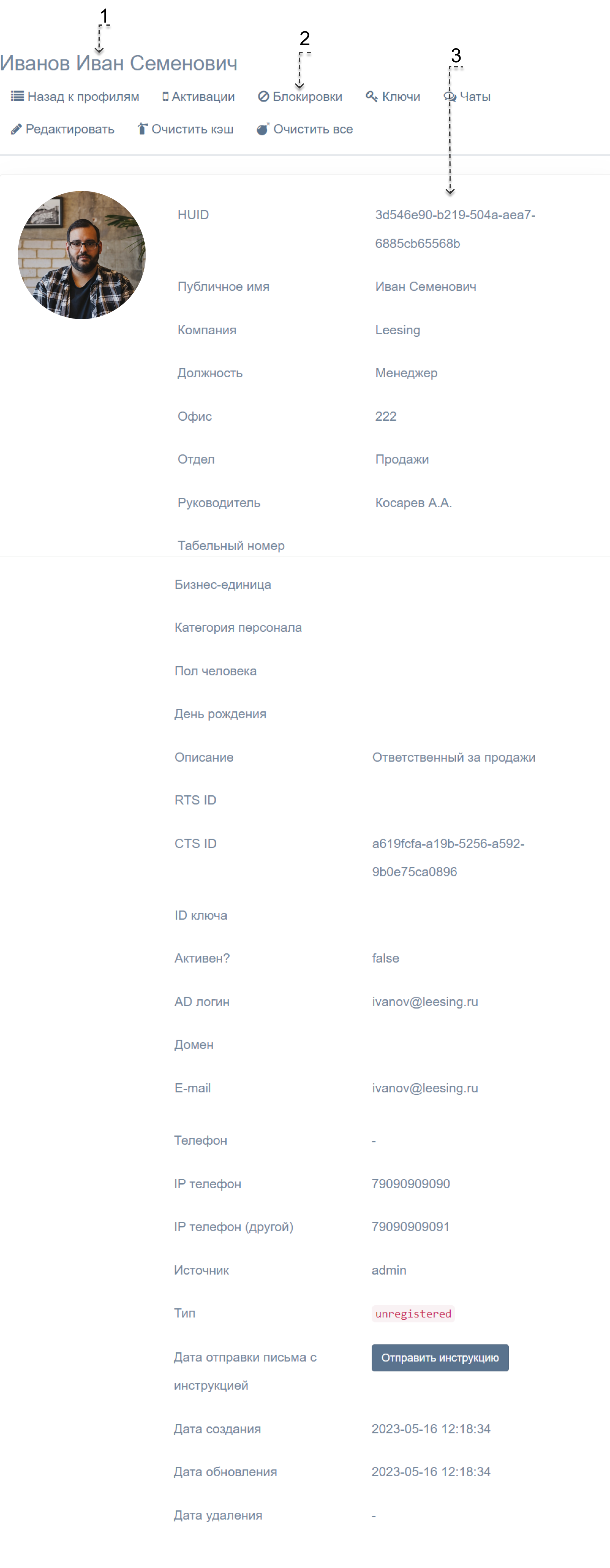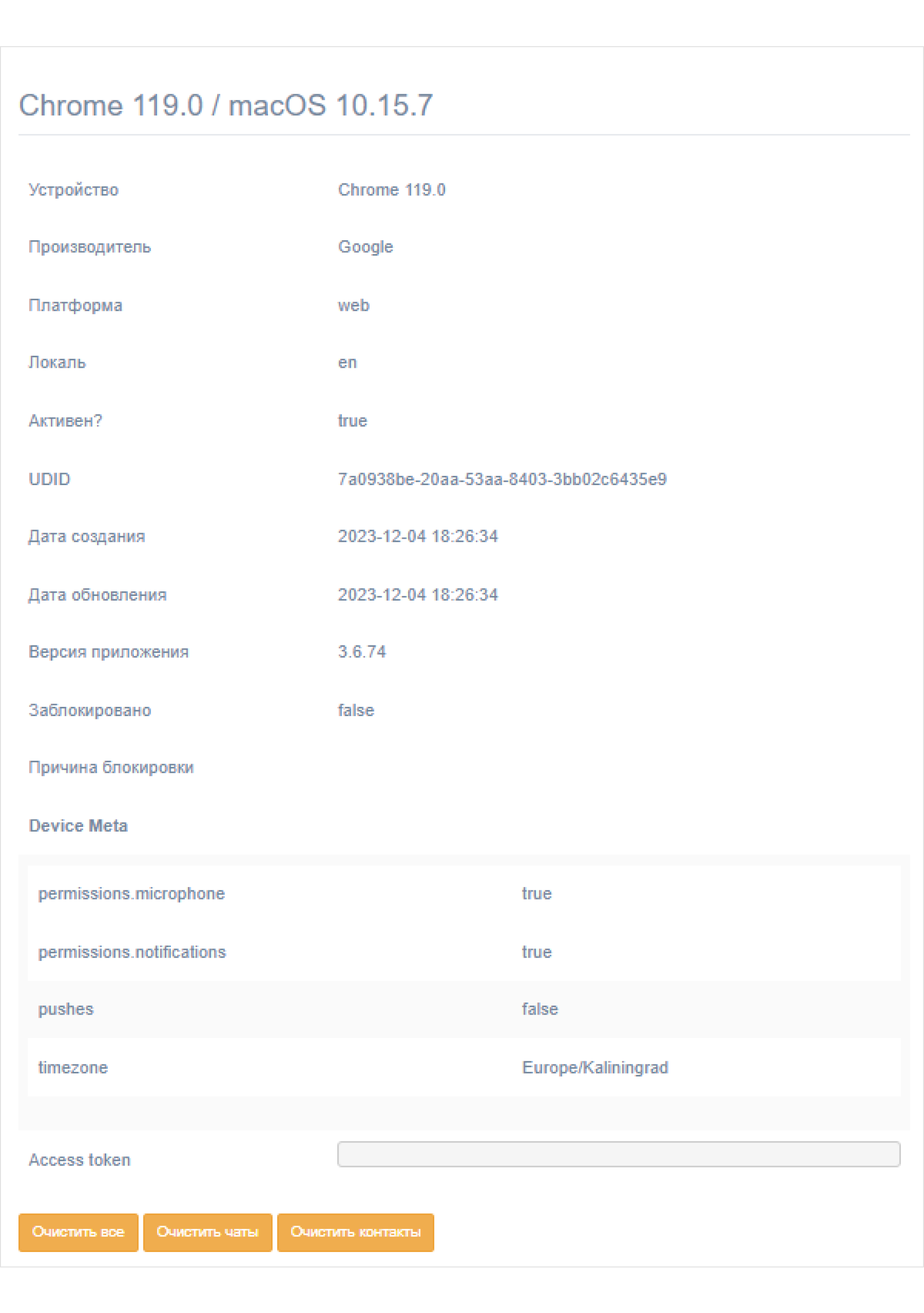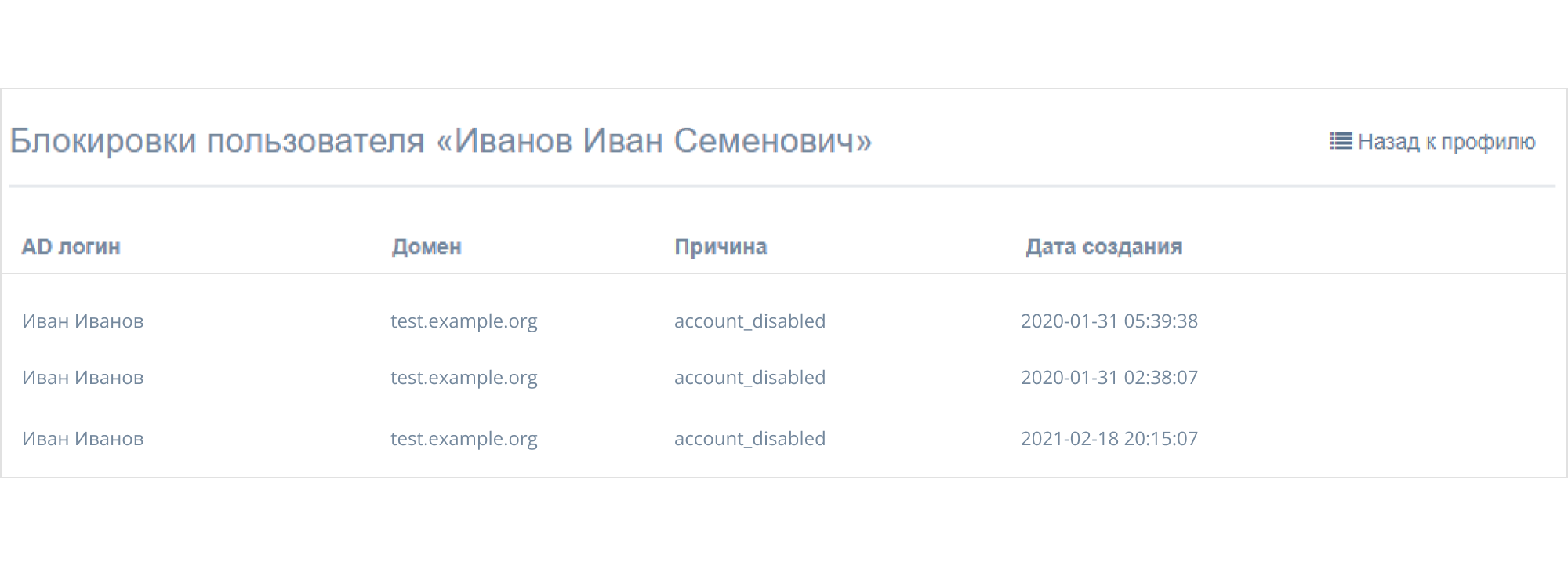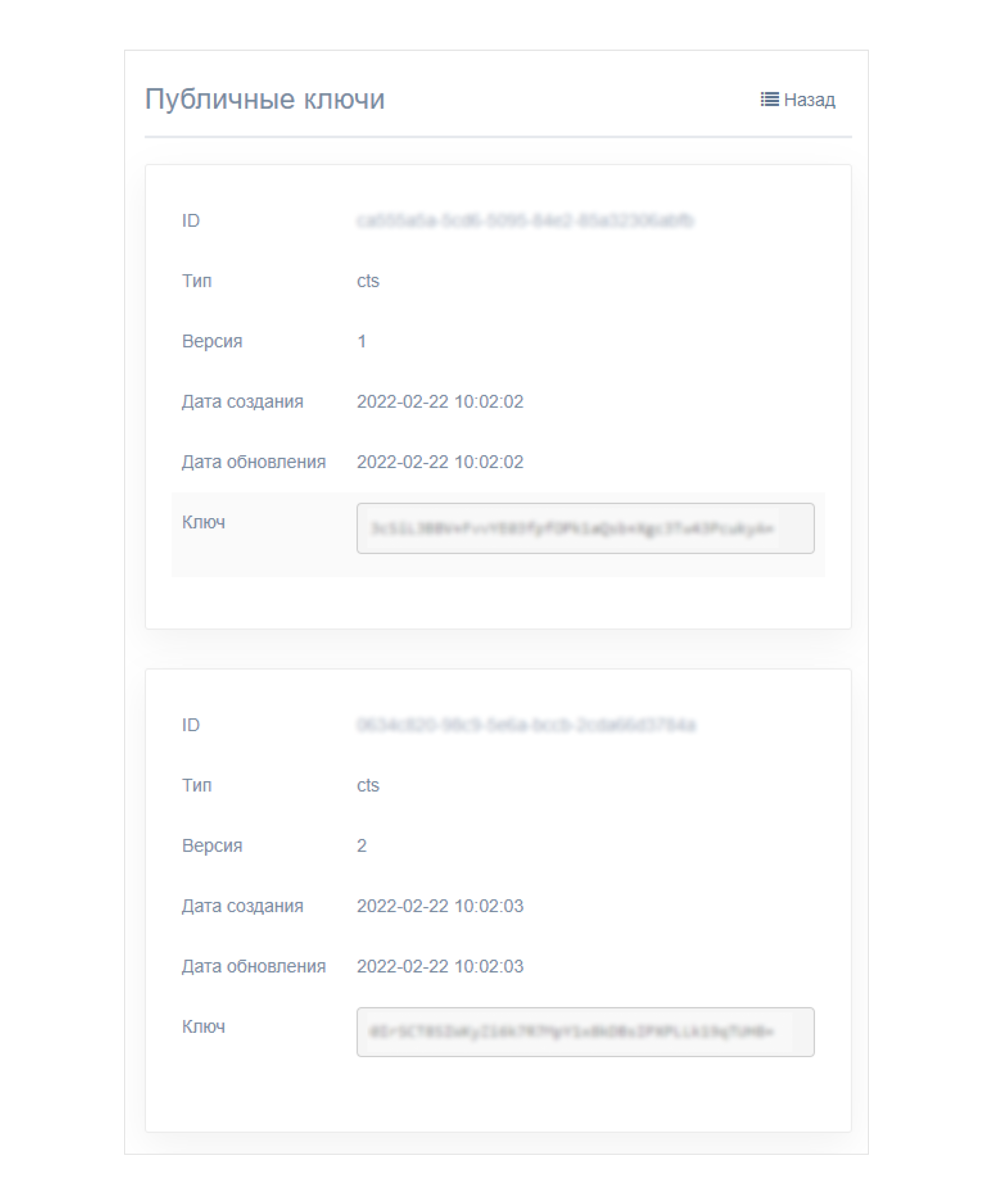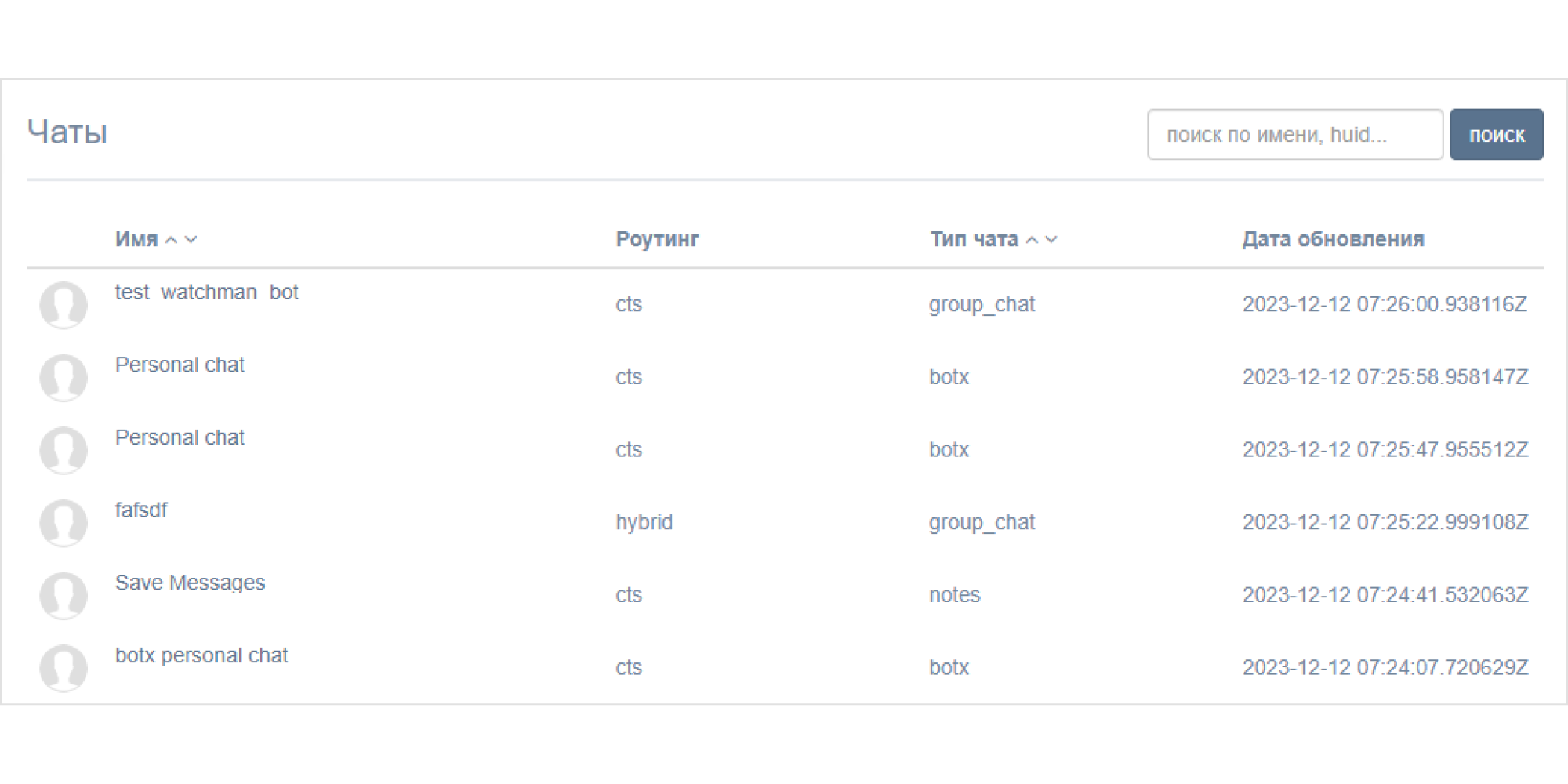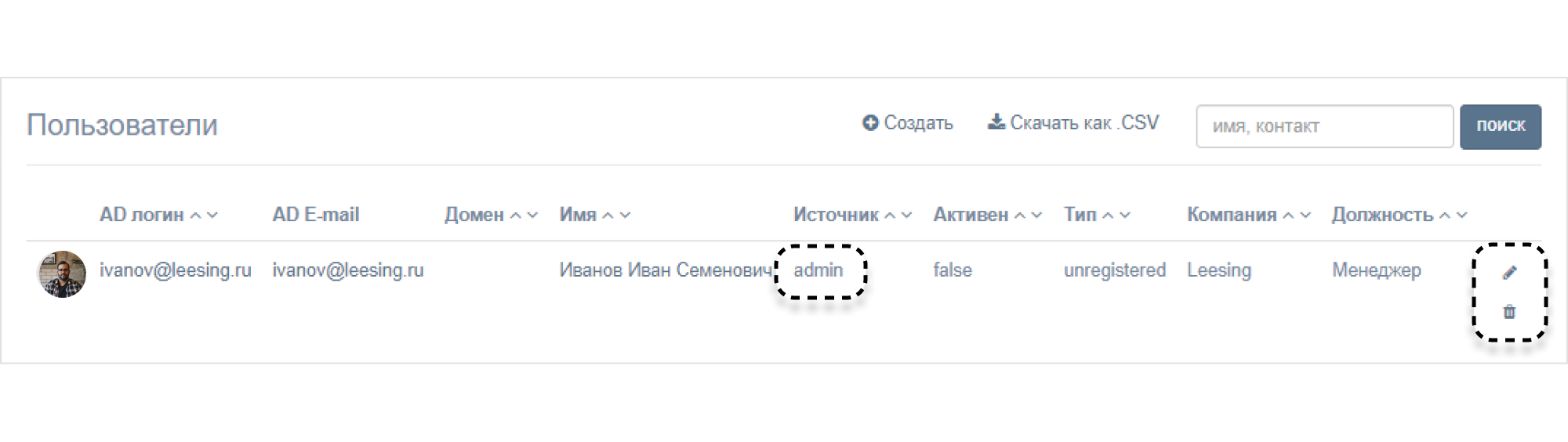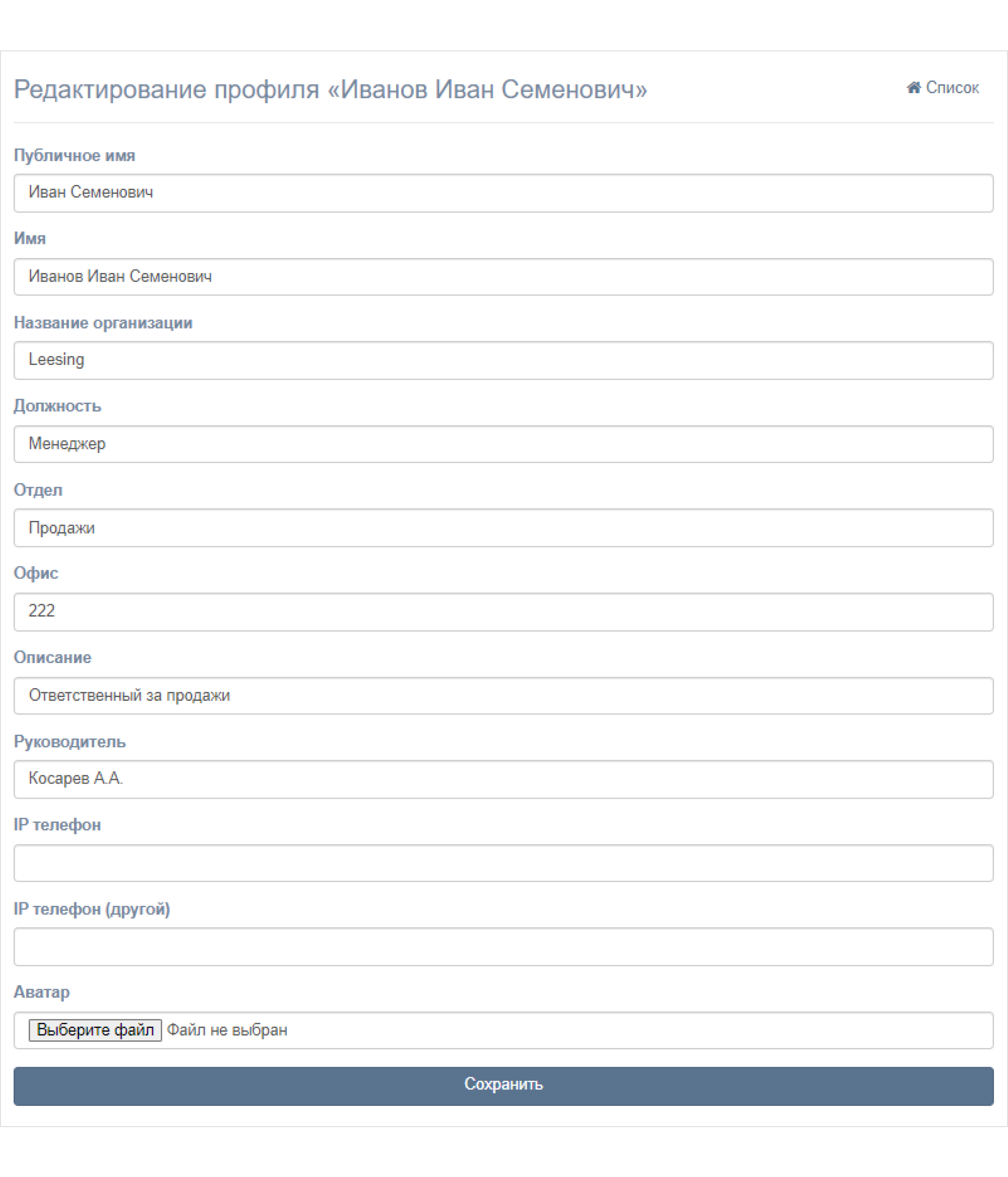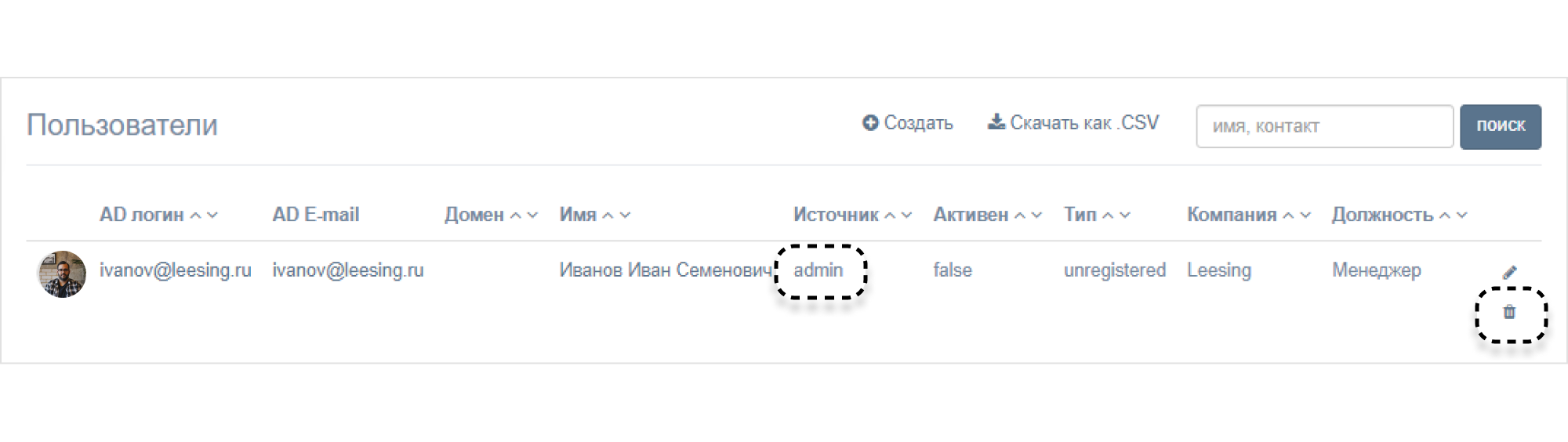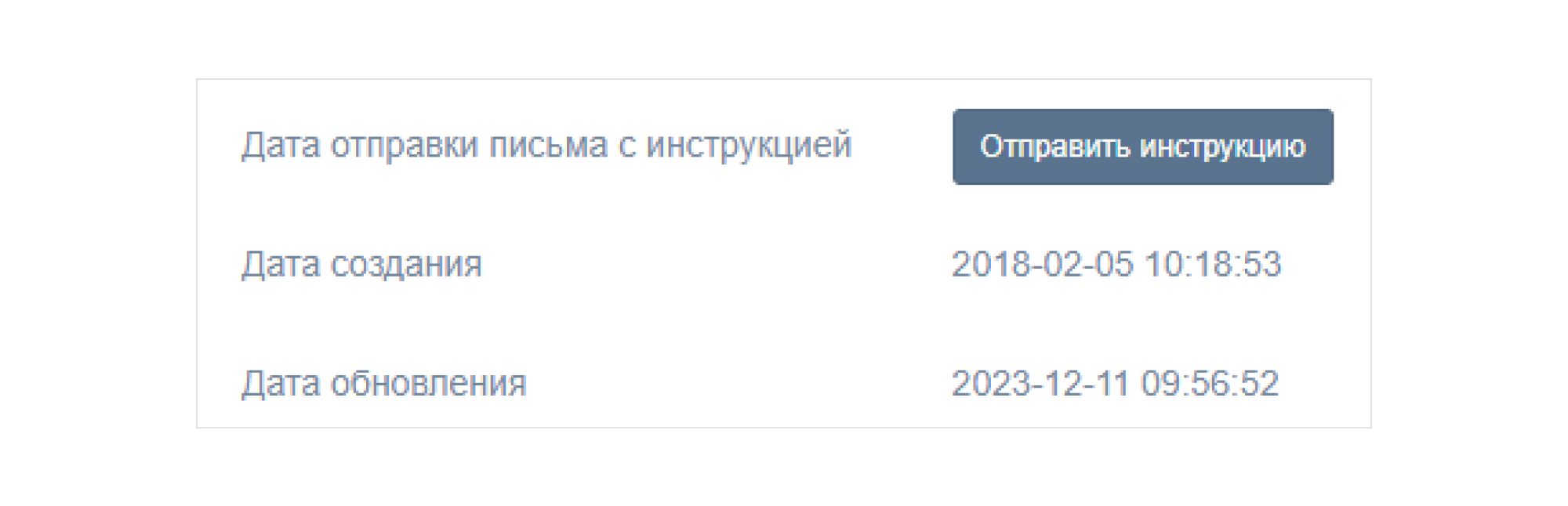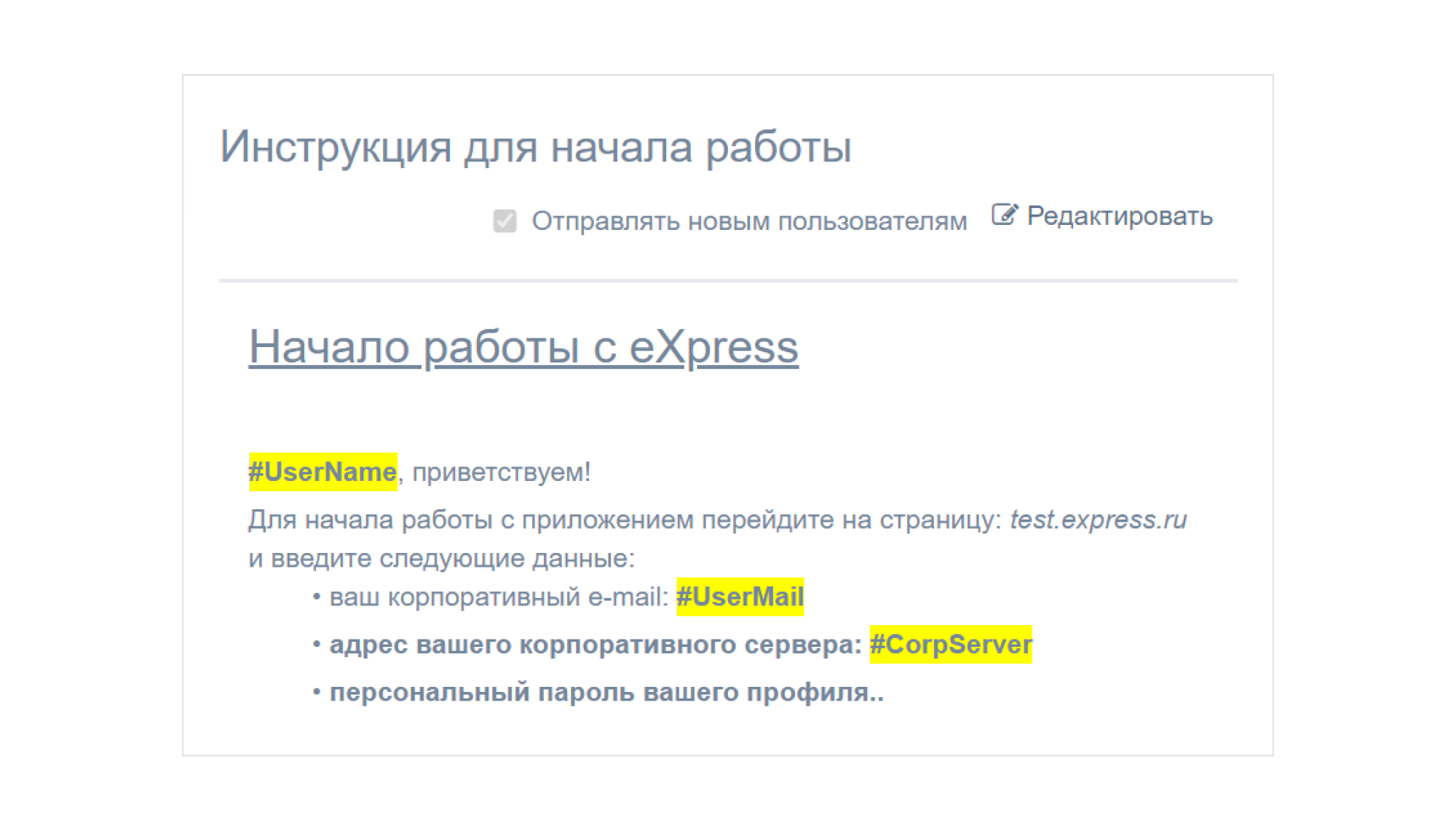Операции с учетной записью пользователя
Карточка учетной записи
Для просмотра информации об учетной записи пользователя нажмите на нее в списке пользователей.
Окно состоит из следующих блоков:
- имя пользователя;
- панель инструментов;
- карточка учетной записи.
Операции с учетной записью
Для выполнения операций с учетной записью конкретного пользователя используйте кнопки на панели инструментов:
| Кнопка | Операция |
|---|---|
| Назад к профилям | Возврат к списку пользователей |
| Активации | Просмотр информации об открытых сессиях |
| Блокировки | Просмотр информации о блокировках |
| Ключи | Просмотр информации о публичных ключах |
| Чаты | Просмотр списка чатов, к которым подключен пользователь |
| Очистить кэш | Очистка кэша |
| Очистить все | Удаление кэша |
| Логаут | Выход пользователя с корпоративного сервера |
Открытые сессии
Для просмотра информации об открытых сессиях зарегистрированного корпоративного пользователя нажмите кнопку Активации.
Каждая сессия представлена информационной карточкой. Для просмотра всех информационных карточек пролистывайте страницу вниз.
В нижней части карточки расположены кнопки управления сессией:
- Очистить все;
- Очистить чаты;
- Очистить контакты.
Блокировки
Для просмотра информации о блокировках нажмите кнопку Блокировки. Откроется окно со списком блокировок пользователя, добавленного из AD.
В таблице содержится следующая информация:
| Название столбца | Информация |
|---|---|
| AD-логин | Идентификационное имя учетной записи в AD. Используется при авторизации пользователя |
| Домен | Домен, на котором зарегистрирована учетная запись |
| Причина | Причина блокировки пользователя в AD. Поле принимает следующие значения:
|
| Дата создания | Дата создания блокировки. Записывается в формате "год-месяц-день час:минуты:секунды" |
Ключи
Кнопка Ключи открывает окно со справочной информацией о присвоенных пользователю публичных ключах.
Чаты
Кнопка Чаты открывает список чатов, к которым подключен пользователь:
Таблица содержит следующую информацию:
| Название столбца | Информация |
|---|---|
| Имя | Название чата |
| Роутинг | Информация о сервере, на котором создан чат:
|
| Тип чата | Тип чата:
|
| Дата обновления | Время последнего события в чате (сообщение, добавление пользователя и др.) |
Названия чатов являются гиперссылками на персональную карточку чата.
Удаление кэша
Кнопка Очистить все удаляет кэш и принудительно возвращает пользователя к окну авторизации. Для входа в приложение пользователь должен авторизоваться заново.
Логаут
Кнопка Логаут доступна только в карточках зарегистрированных корпоративных пользователей, добавленных через AD. При нажатии на эту кнопку происходит выход пользователя с корпоративного сервера.
Редактирование учетной записи
Примечание.
Информация в карточке пользователя, добавленного через AD или OpenID, носит справочный характер и редактированию не подлежит. Информацию в карточке пользователя, созданного через веб-интерфейс администратора, можно изменять. Для такого пользователя доступны кнопки редактирования данных и удаления учетной записи.
-
Нажмите кнопку Редактировать. Откроется окно редактирования профиля.
-
Внесите изменения и нажмите кнопку Сохранить.
Удаление учетной записи
Нажмите кнопку  и подтвердите действие в открывшемся диалоговом окне нажатием кнопки ОК. Учетная запись будет удалена.
и подтвердите действие в открывшемся диалоговом окне нажатием кнопки ОК. Учетная запись будет удалена.
Примечание.
Удаление пользователя возможно только после его выхода с корпоративного сервера.
Выход пользователя с корпоративного сервера может осуществляться:
- запросом на логаут, сделанным самим пользователем в клиентском приложении и подтвержденным администратором (см. п. "Запросы на выход с корпоративного сервера");
- нажатием кнопки Логаут на панели инструментов в карточке пользователя в веб-интерфейсе администратора.
После выхода пользователя с корпоративного сервера становится доступна кнопка удаления пользователя с корпоративного сервера.
Отправка инструкции
Администратор может настроить автоматическую рассылку новым пользователям "eXpress" краткой инструкции по началу работы с приложением. Содержание инструкции доступно для редактирования.
Для отправки пользователю инструкции по работе с приложением нажмите кнопку Отправить инструкцию. Дата и время отправки инструкции отобразятся в строке "Дата отправки письма с инструкцией".